Adobe发布了Photoshop(Beta),新增「创意填充(Generative Fill)」功能,顾名思义,就是用生成式AI,生成能力由 Adobe Firefly 提供。Beta版的PS,把强大的创意设计工具PS和AI智能工具结合了起来,可以通过文本的提示,在PS里面就可以生成创意内容。
打开 PS 测试版,用选框工具框选任意位置,「创意填充(Generative Fill)」工具便开始等待你下第一条指令。
安装
- 安装
Creative_Cloud_Set-Up.exe
- 打开
Adobe Creative Cloud,会提示登录,选择创建账户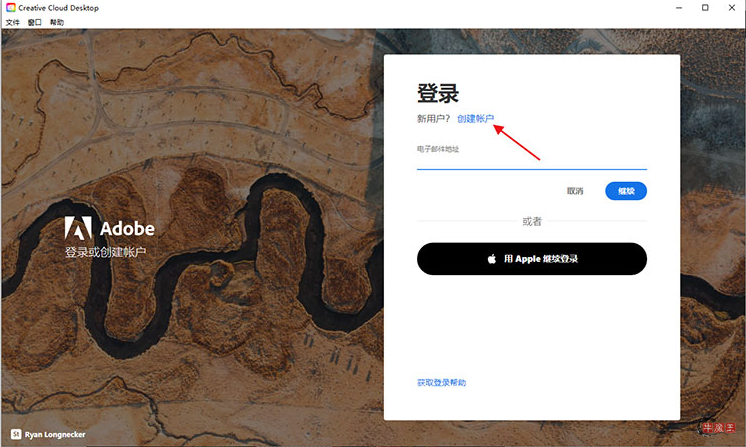
- 推荐使用Gmail邮箱注册
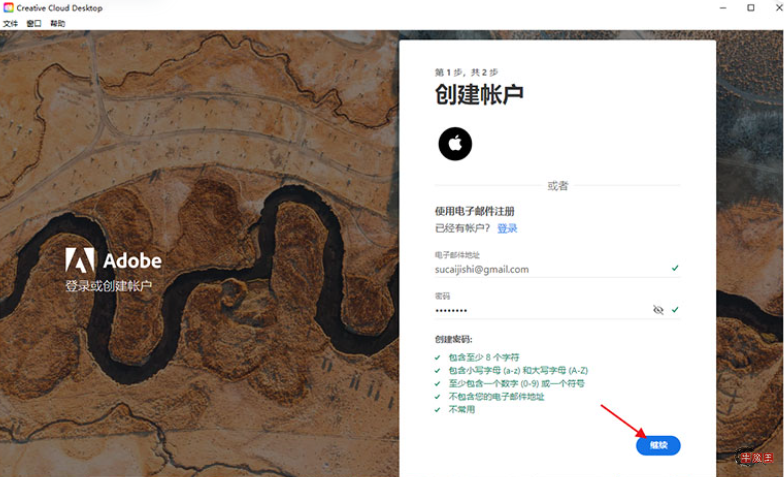
- 国家/地区选印度或美国,点击完成创建账号
- 首次登录会有Adobe服务弹窗,一定要取消勾选AGS,一定要取消勾选AGS,之后等待安装。
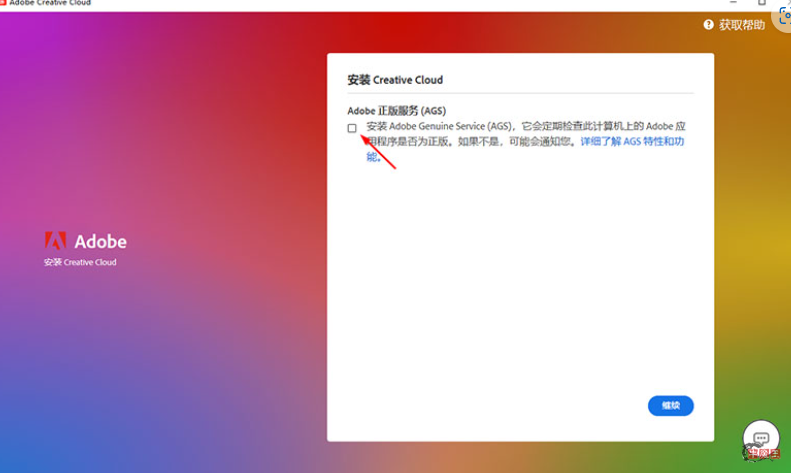
- 进入主页,点击左侧导航进入Beta应用程序,找到PSbeta版本,点击试用安装
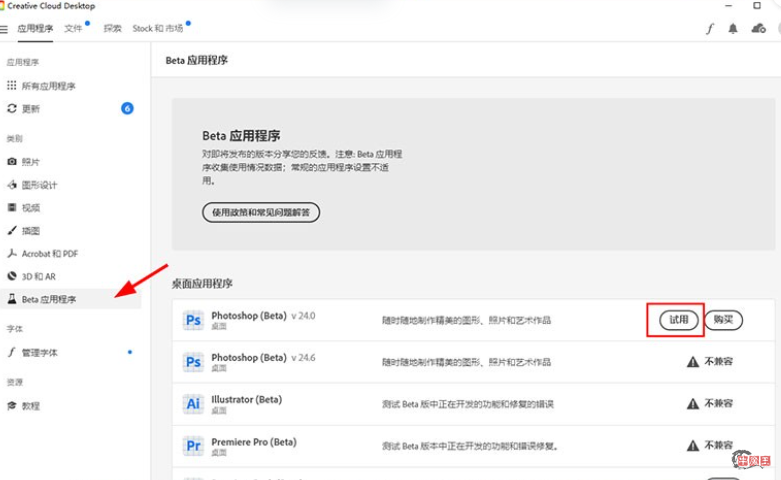
- 安装完成,提示剩余7天试用期
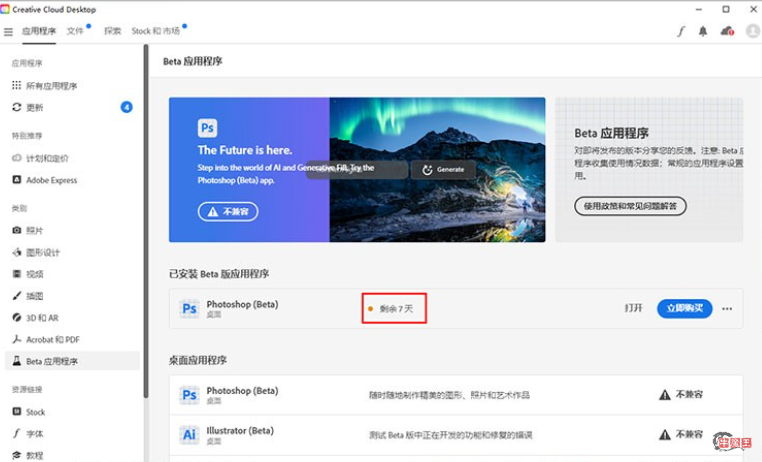
- 打开激活工具选择
Search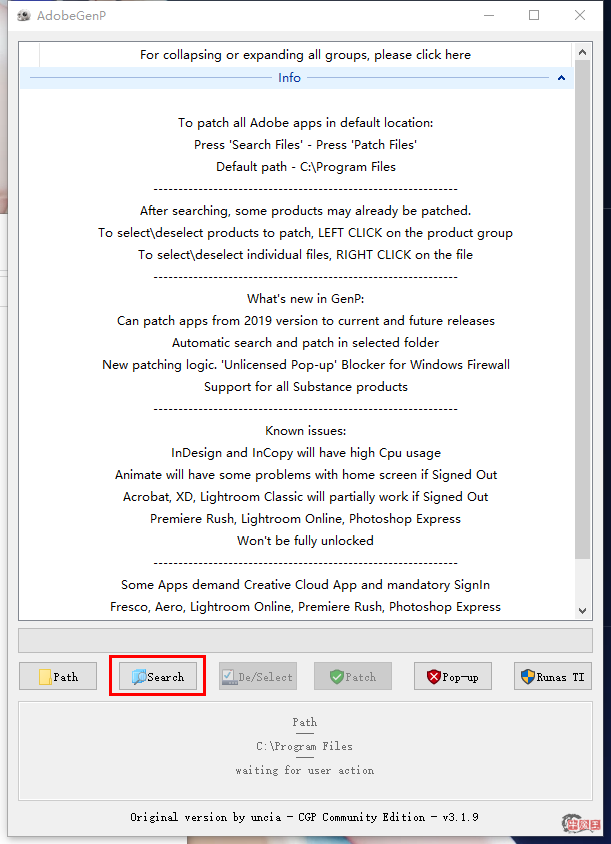
- 搜索完成,点击
Parch,打上激活补丁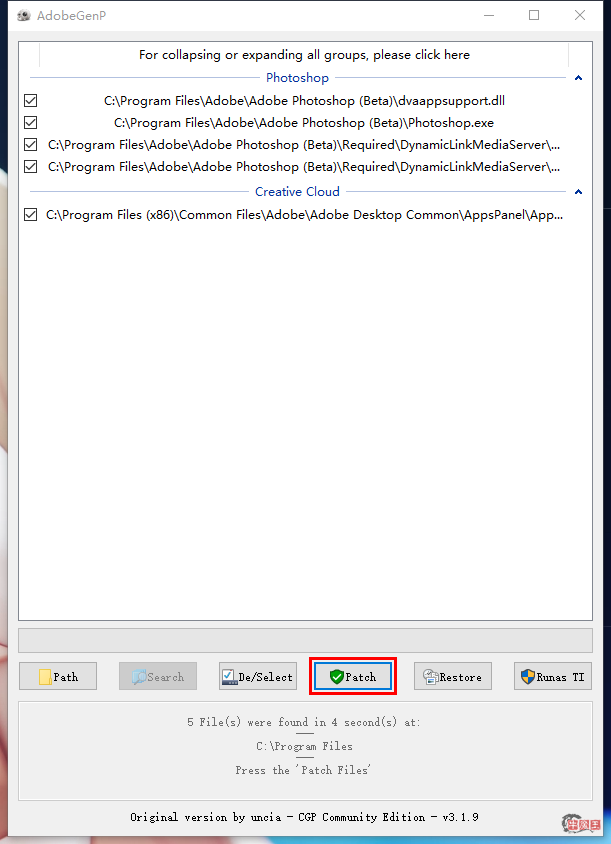
- 完成后,剩余7天试用期消失,打开PS体验
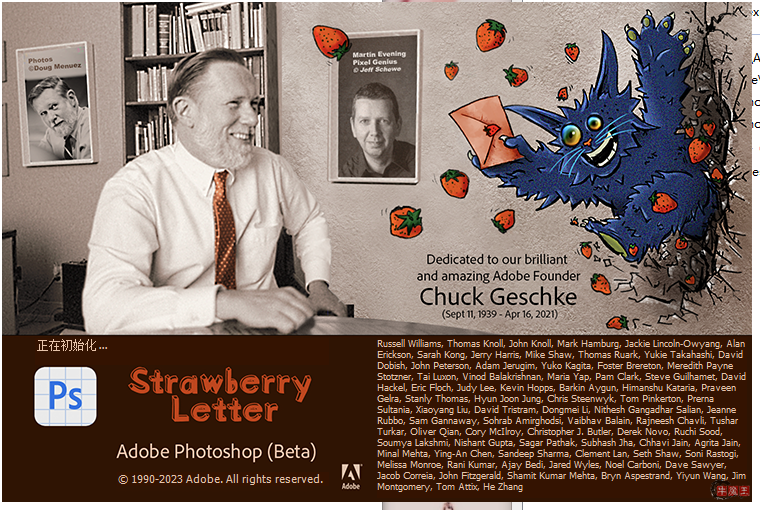
感谢您的来访,获取更多精彩文章请收藏本站。











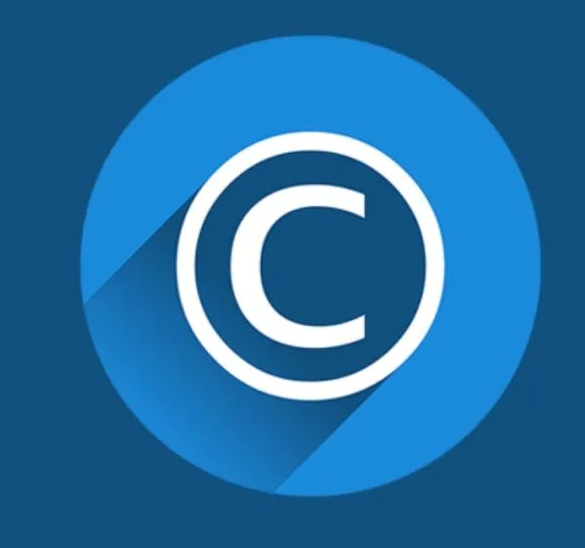
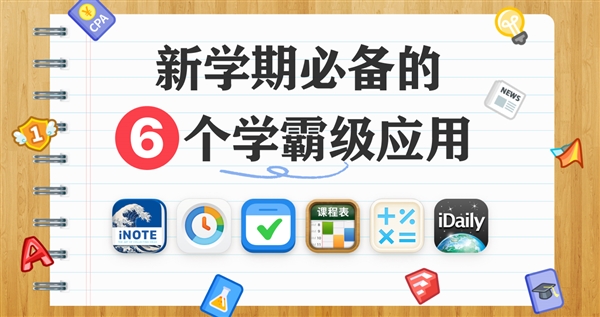




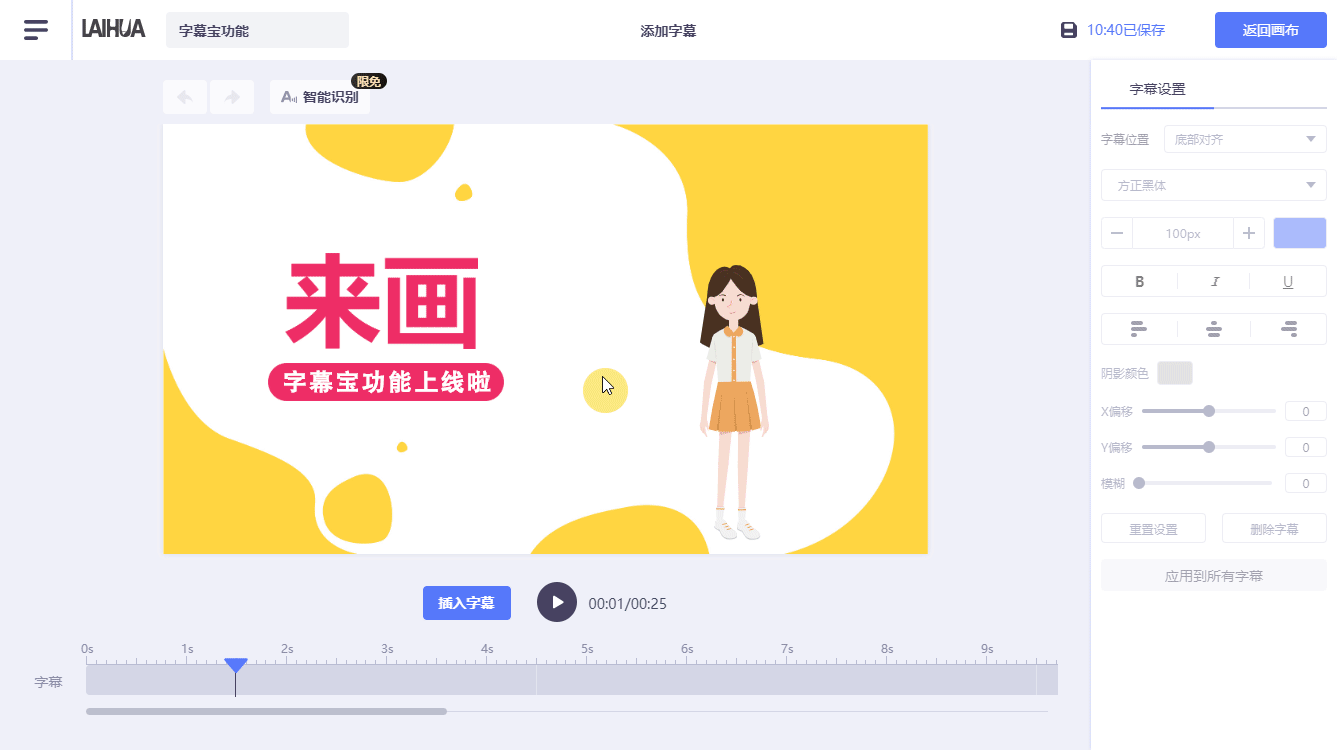





暂无评论内容